前回の日記で『顔文字出ない!』って言われたので・・・w
今回は、学習した辞書の移行&登録についてのTipsです
主に【Google日本語入力】を対象としてテキストファイル辞書を登録していますが
他の専門用語集でもテキストファイルなら手順は一緒です
また、ネットから落としてきた『顔文字辞書』も利用できますので
是非チャレンジしてみてください!
まずは『Microsoft-IME』から顔文字を含めた学習内容を『テキストファイル』に保存します
※ネットから落としてきた顔文字辞書(テキスト)を利用する場合は、
辞書保存の部分を、読み飛ばしてください
━─━─━─━─━─━─━─━ここから、辞書保存━─━─━─━─━─━─━─━
まずは今まで使用した『Microsoft-IME』から、学習した内容(顔文字含む)を抜き出します
MS-IMEのツールから右クリックして【ユーザ辞書ツール】を選択します(下図参照)
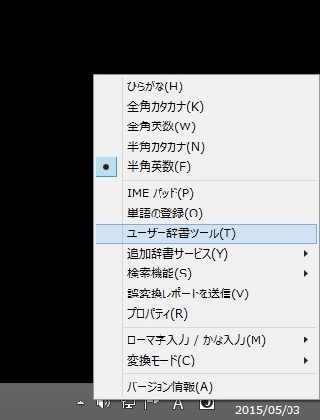
選択後、下図のようなダイアログが出てきます
(個人特定できる所は消しています)
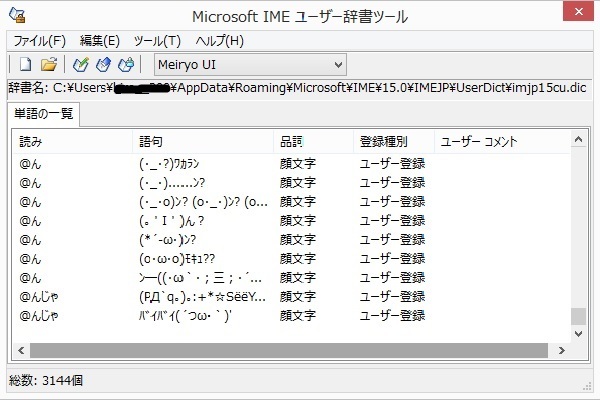
ここから【ツール(T)】→【一覧の出力(P)】を選択します(下図参照)
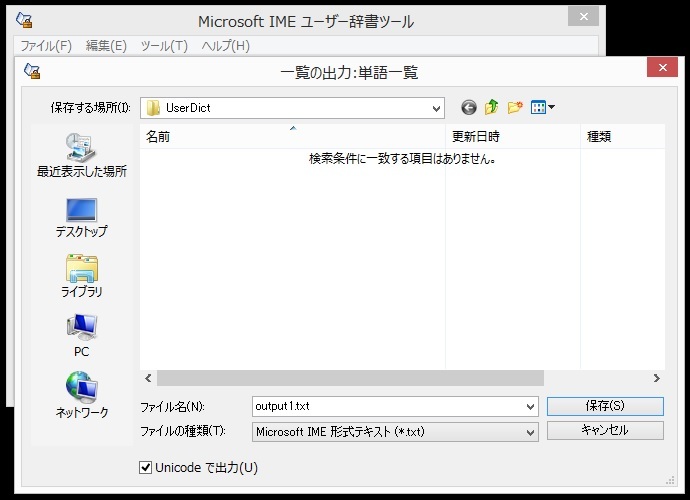
上図の項目のうち
保存する場所(I)【Userdict】【上部】→《自分のわかりやすい場所へ》※例:デスクトップ
ファイル名(N)【output1.txt】→【kaomoji.txt】へ
変更した後、【保存(S)】してください
━─━─━─━─━─━─━─━ここまで、辞書保存━─━─━─━─━─━─━─━
【Google日本語入力】をインストールします
※前回の日記からインストールできます
【Google日本語入力】
ツールで右クリックから《辞書ツール》を選択します
(下図参照)
.jpg)
開いたダイアログから、左上《管理》→《新規辞書にインポート》を選択

↑上図のようにダイアログが開くので
【ファイル】→《先ほど保存したファイル名(ダウンロードしたファイル)》を選択
【辞書名】→《kaomoji》と入力
その後【インポート】すると辞書移行(登録)終了です♪
追記1:『この辺がよく分からない』『次は××を特集して』などのリクエストうけつけますw
コメント欄、ミルメどちらでも受け付けますのでお気軽にどうぞ♪
追記2:題名に《Tips》とついている物はリンクフリーとします
自分が気に入った物は、どんどんマイペにリンクしてくださいw





